如何將藍光電影複製到硬盤?
對於電影迷來說,藍光電影是他們最喜歡的,因為藍光電影通過出色的視頻效果和良好的視頻質量提升了他們的生活。 如果您有藍排光盤的行和行,是否要將它們複製到硬盤驅動器,以便您可以在計算機上欣賞高清電影,以獲得無藍光驅動器的樂趣? 如果你這樣做,你來對地方了。

免費藍光拷貝是完全免費的藍光拷貝軟件,可以將藍光光盤/藍光文件夾/ ISO圖像文件複製到藍光光盤。 此外,您可以選擇複製模式,包括全光盤和主電影。 現在讓我們一起看看將藍光電影複製到硬盤的詳細信息。 首先,請在您的計算機上下載並安裝該程序。
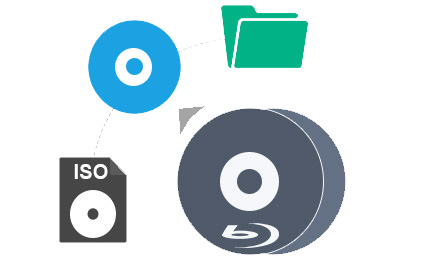
運行Free Blu-ray Copy程序後,您可以將源藍光光盤加載到該程序。 在這裡,您可以單擊“源”列中的下拉箭頭,您將看到下拉列表。 請選擇您想要的藍光驅動器。
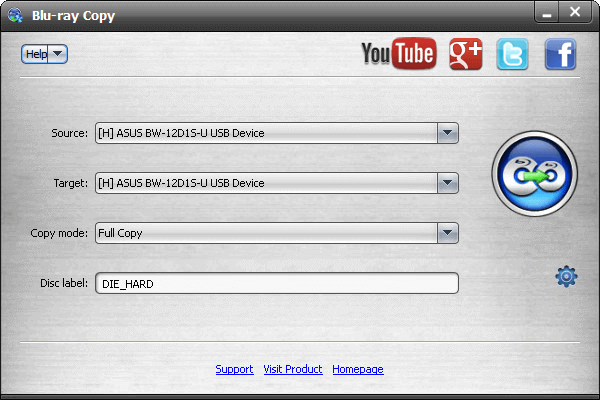
單擊“目標”列旁邊的下拉箭頭,然後選擇“另存為BD文件夾”或“另存為ISO(* .iso)。之後,您可以在本地光盤上指定複製的電影的目的地。
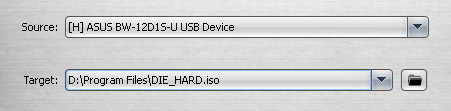
在“複印模式”下拉列表中,您可以選擇“全光盤”或“主電影”。 如果選擇“全光盤”,則可以將整個藍光光盤複製到硬盤驅動器。 如果選擇“主電影”,則可以將主電影複製到硬盤。

點擊 ![]() 按鈕打開“首選項”窗口。 您可以在此處根據需要設置首選項。 您可以根據自己的喜好設置“加載”,“溫度”,“日誌”,“語言”。
按鈕打開“首選項”窗口。 您可以在此處根據需要設置首選項。 您可以根據自己的喜好設置“加載”,“溫度”,“日誌”,“語言”。
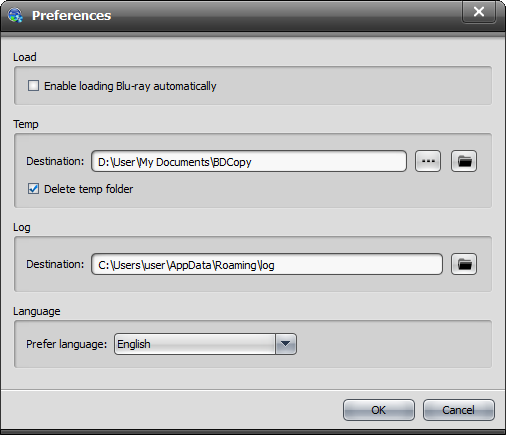
現在您可以單擊“開始刻錄”按鈕開始將藍光光盤複製到硬盤驅動器。 有了這個最好的免費藍光拷貝,您可以輕鬆地將藍光電影複製到硬盤驅動器,具有出色的視頻效果。
